为什么系统内存过大
刚买回来的电脑下载了一些东西系统内存占用了64g,应用下载才3g是怎么回事
MacBook Pro 13", 10.14
刚买回来的电脑下载了一些东西系统内存占用了64g,应用下载才3g是怎么回事
MacBook Pro 13", 10.14
参考在 Mac 上查看已用和可用的储存空间 - Apple 支持
在 Mac 上查看已用和可用的储存空间
查看 Mac 上已经使用的储存空间和可用的空间。
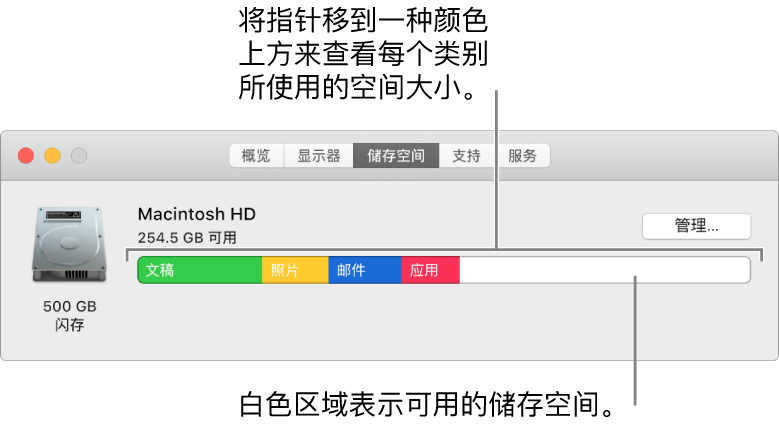
您会看到一个包含每个 APFS 容器和 HFS+ 分区的磁盘。如果某个 APFS 容器有多个宗卷,该容器的可用空间可供其所有宗卷使用。
 >“关于本机”,然后点按“储存空间”。
>“关于本机”,然后点按“储存空间”。剩余空间即可用储存空间。可用储存空间就是磁盘上的物理开放空间。可用储存空间包括空闲储存空间和可清除磁盘缓存(磁盘空间可能同时处于可用和正在使用状态)。
若要节省更多储存空间,请使用自定储存空间建议来优化 Mac 的储存空间。若要查看这些选项,请点按“管理”。请参阅优化储存空间。
参考在 Mac 上查看已用和可用的储存空间 - Apple 支持
在 Mac 上查看已用和可用的储存空间
查看 Mac 上已经使用的储存空间和可用的空间。
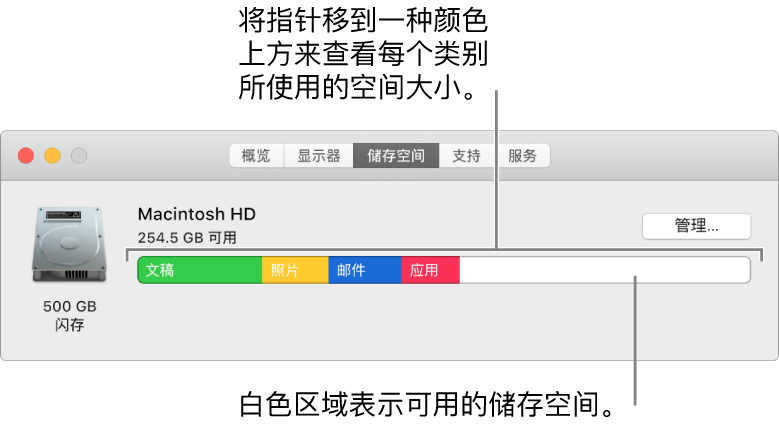
您会看到一个包含每个 APFS 容器和 HFS+ 分区的磁盘。如果某个 APFS 容器有多个宗卷,该容器的可用空间可供其所有宗卷使用。
 >“关于本机”,然后点按“储存空间”。
>“关于本机”,然后点按“储存空间”。剩余空间即可用储存空间。可用储存空间就是磁盘上的物理开放空间。可用储存空间包括空闲储存空间和可清除磁盘缓存(磁盘空间可能同时处于可用和正在使用状态)。
若要节省更多储存空间,请使用自定储存空间建议来优化 Mac 的储存空间。若要查看这些选项,请点按“管理”。请参阅优化储存空间。
为什么系统内存过大